脱去了冬天的厚外套,换上春天的轻装,带着这种喜悦,大家应该都有出游拍照的计划吧,可是面对好多好多美美的照片,是不是也存在着不知道如何处理的苦恼呢?今天YUMMY教你做美图,就给大家展示一招运用美图秀秀的“自由拼图”新功能处理图片的好方法。

图1
先来看一下YUMMY做的效果图:

图2
接下来,就让YUMMY亲身示范一下制作过程吧!
1、打开一张照片,进入美图秀秀软件“拼图”中“自由拼图”的功能界面,以下就是新版美图秀秀的新界面。

图3
2、对画布进行选择和其大小、背景的设置,背景可以是不同颜色的纯色背景,也可以是你喜欢的图片,再在软件界面的左边添加多张你想展示的照片。

图4
3、完成以上的添加照片和画布设置(YUMMY使用图片式的画布背景)后,你可以点击“重组图片”按钮,对这些图片进行自动重组,当然如果自动重组的效果你不满意,还可以采取手动式组合,如果效果满意,记得确定保存。

图5
小贴士:在没有确定保存之前,大家都可以对已添加的照片进行替换。
4、完成自由拼图式的效果后,如果亲们觉得单调还可以加一些饰品,亲们可以在美图秀秀的“饰品”功能中进行操作。
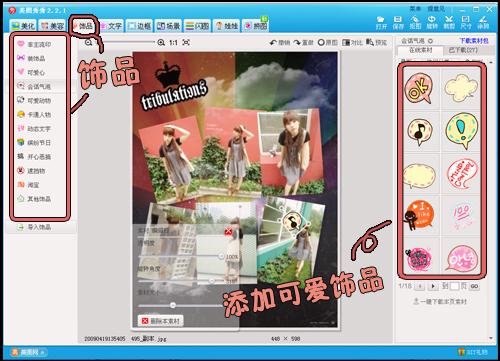
图6
最后YUMMY再展示一个纯色画布背景的效果给大家看一下,以下画布的背景色YUMMY选择的是粉红。

图7
本期自由拼图的教程就结束了,大家赶快去下载美图秀秀试做一下出游照片的自由拼图吧!还可以放在MM们的博客日志中,和朋友们一齐分享,赶快行动起来吧!!
作为年轻的国产免费图片处理软件,美图秀秀一直保持着稳定的软件更新速度。继上一个版本之后,美图秀秀又推出了最新的2.4.7版本,独家发布“图片拼接”功能,并在软件中增加新手帮助工具,为用户提供更优质的免费图片服务。
美图秀秀2.4.7新增的“图片拼接”功能,大家在“拼图”菜单中可以找到。

“图片拼接”的操作与跟“模板拼图”制作基本一致,但增加了一个边框粗细和颜色的调整功能(如下图2),以及排列方式的横向、竖向选择(如下图3)。这样不仅延续了用户的操作习惯,同时给用户提供了更加个性化的服务。


轻松实现图片拼接 :

美图秀秀又出新版了,大家有没有去下载呢?今天小编就把自己在新版本中学会的新招,来跟大家分享啦!其实这个新招数,就是使用“美图秀秀”软件新增的“拼图场景”功能,将平时拍的零零碎碎的照片做成个性的拼图照片。
先来秀一下小编做的效果图,制作方法也很简单。

1.首先打开一张照片,接着在“场景”标签里找到“拼图场景”。

2.选择右边任意一款拼图场景样式,就可以打开“场景”编辑框哦。




 下载
下载 
 下载
下载 
 下载
下载  下载
下载  下载
下载 
 下载
下载  下载
下载  下载
下载 
 下载
下载 
 下载
下载  下载
下载  下载
下载 
 下载
下载  下载
下载 
 下载
下载  下载
下载  喜欢
喜欢  顶
顶 难过
难过 囧
囧 围观
围观 无聊
无聊





